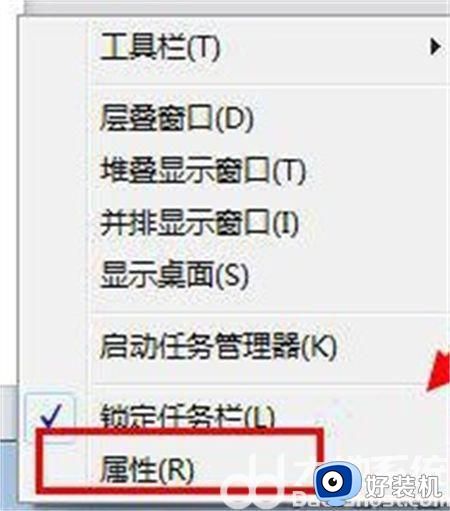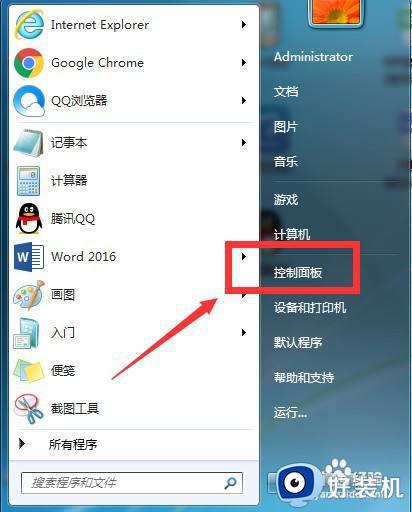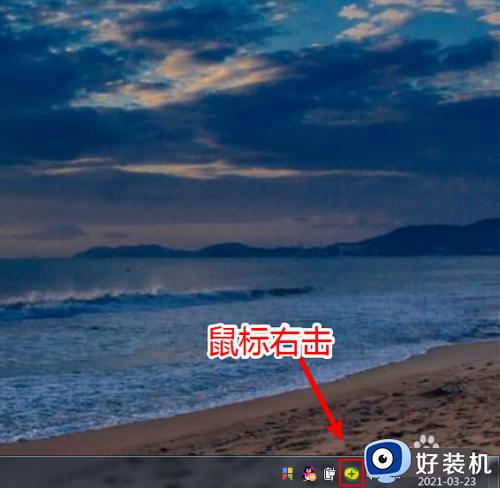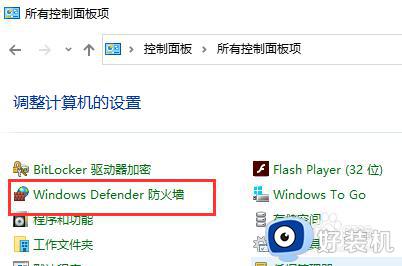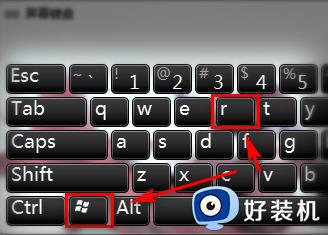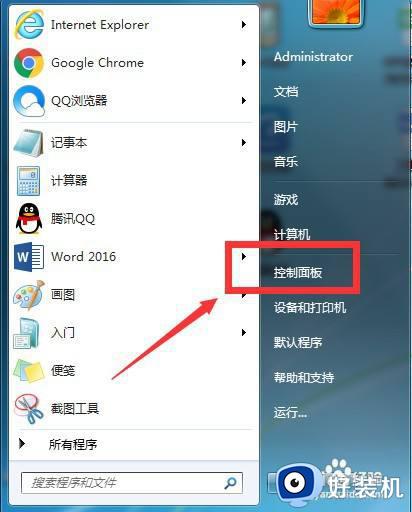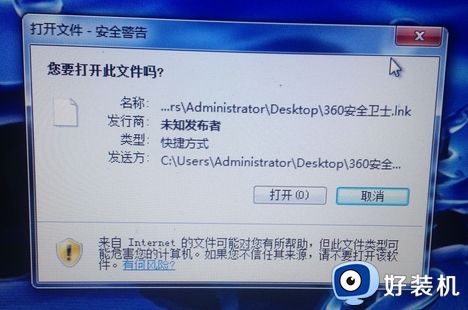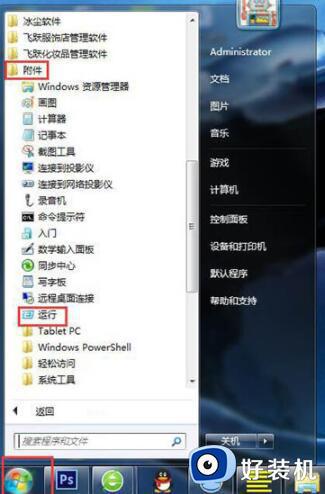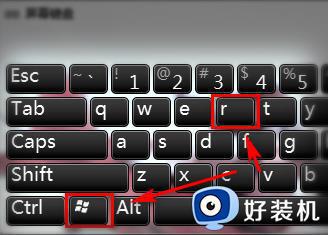windows7安全中心怎么关闭 win7关闭安全中心的方法
我们在使用win7电脑的时候可能会遇到电脑的安全中心老是拦截应用程序或者文件的情况,有些用户就想要将win7电脑的安全中心给关闭,但是却不知道win7关闭安全中心的方法,今天小编就教大家windows7安全中心怎么关闭,操作很简单,跟着小编一起来操作吧。
推荐下载:w7旗舰版系统
方法如下:
方法一:
1、首先在键盘上点击快捷键“Win+R”,我们就可以在桌面左下角看到一个运行窗口。

2、接着在运行窗口中找到一个文本框,我们在文本框中输入“gpedit.msc”命令,再点击窗口底部的“确定”按钮就可以了。

3、然后界面上就会出现一个本地组策略编辑器,我们在编辑器的左侧依次点击“管理模板”、“Windows组件”选项。并在编辑器的右侧双击“Windows Defender”选项。
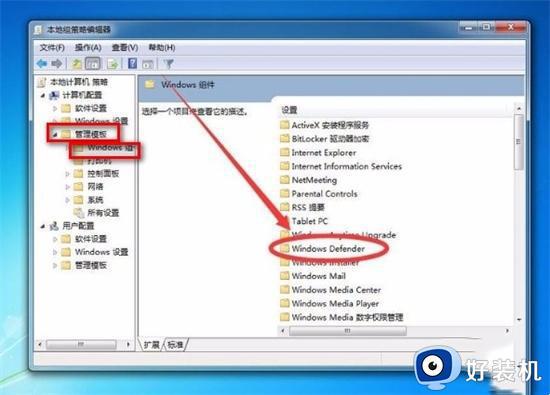
4、紧接着我们就可以看到下图所示的界面,在界面上找到“关闭Windows Defender”选项并双击就可以了。
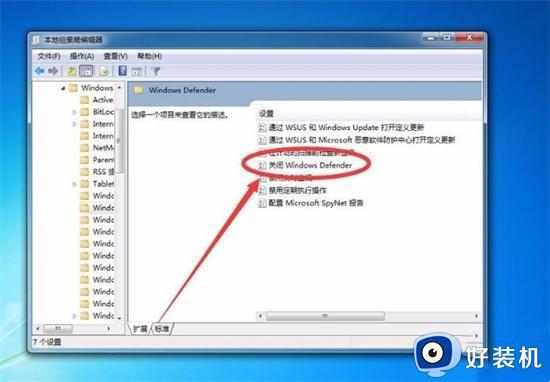
5、接下来就会有一个关闭Windows Defender窗口出现在桌面上,我们在窗口左上方找到“已启用”选项并点击即可。
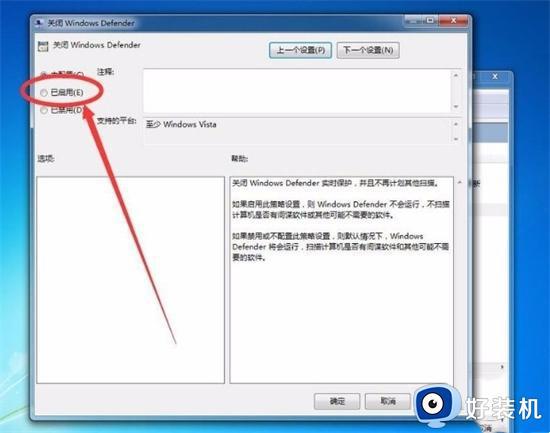
6、完成以上所有步骤后,我们在窗口底部依次点击“应用”和“确定”按钮,最后再重启电脑,就可以成功关闭Windows Defender了。
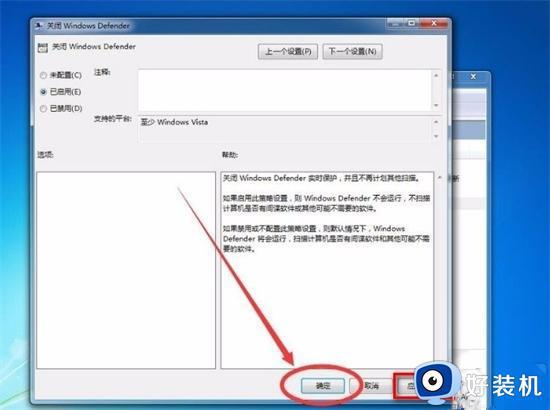
1、首先按win+R,输入gpedit.msc。
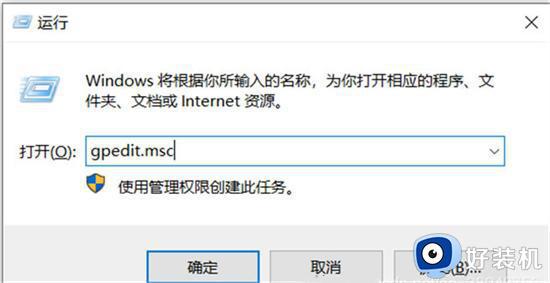
2、依次选择计算机配置–》管理模板–》Windows组件–》Microsoft Defender防病毒–》实时保护,双击实时保护。
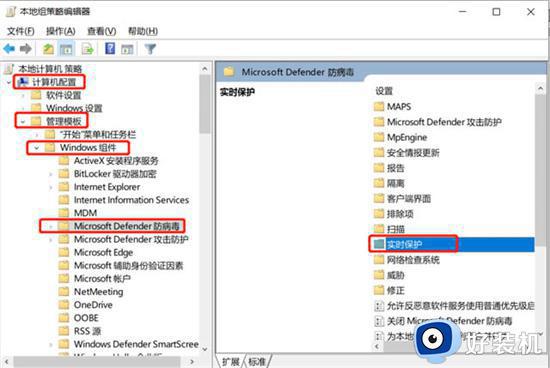
3、双击关闭实时保护,选择已启用,点击应用。
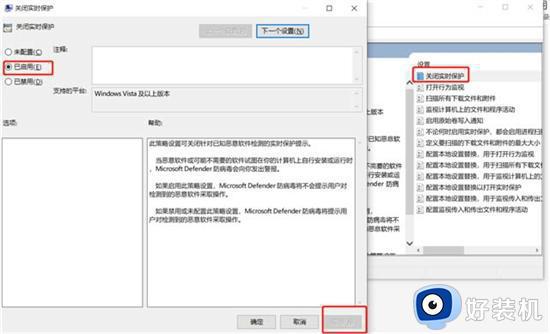
方法二:
1、选择开始图标,点击“设置”;
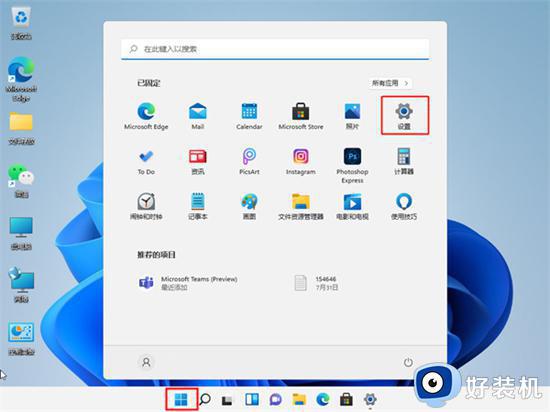
2、找到隐私和安全性后,进入“Windows安全中心”;
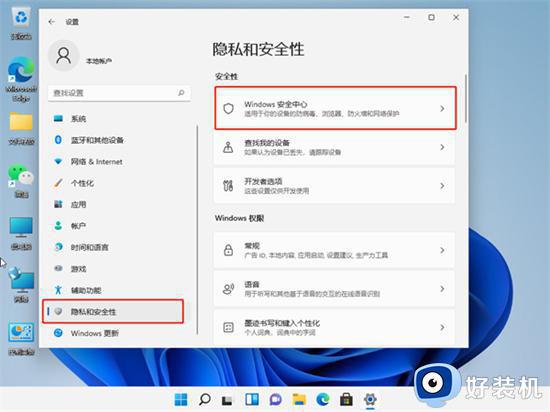
3、点击开启Windows安全中心;
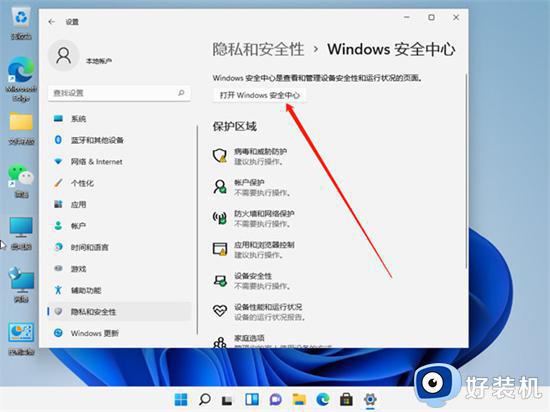
4、将实时保护和其他保护功能右侧按钮关闭就可以了。
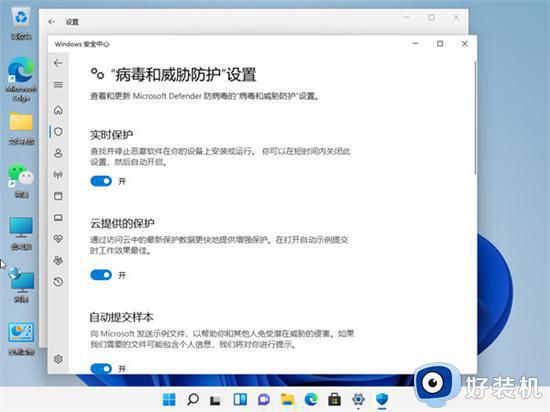
以上就是关于windows7安全中心怎么关闭的全部内容,还有不懂得用户就可以根据小编的方法来操作吧,希望能够帮助到大家。